Uso de huella digital en Iphone 11
En Iphone 11, ya no se puede usar la huella digital? O se puede usar la huella y tambien el face id?
iPhone 11
En Iphone 11, ya no se puede usar la huella digital? O se puede usar la huella y tambien el face id?
iPhone 11
Hola 👋
Gracias por visitar las Comunidades de soporte de Apple en español.
El iPhone 11 ya no cuenta con sensor de huellas, en su lugar puedes usar Face ID, que te permite desbloquear el iPhone, autorizar compras, iniciar sesión en apps y muchas cosas más con solo una mirada.
Configurar Face ID
Antes de configurar Face ID, asegúrate de que no haya nada que tape la cámara TrueDepth ni tu cara. Face ID se ha diseñado para que funcione con gafas y lentes de contacto. No podrás configurar Face ID si hay algo que te tapa la nariz y la boca, como una mascarilla. Face ID funciona de forma óptima cuando el iPhone o iPad se encuentra a una distancia no superior a un brazo de la cara (entre 25 y 50 cm).
Modelos de iPhone y iPad que admiten Face ID.

Para configurar Face ID:
Si no has definido un código, se te pedirá que crees uno para usarlo como modo alternativo de verificar tu identidad.
Para elegir las funciones con las que quieres usar Face ID o para restablecer esta función, ve a Ajustes > Face ID y código.


Desbloquear el iPhone o iPad con Face ID
Después de configurar Face ID, puedes utilizarlo para desbloquear el iPhone o iPad. Para ello, haz lo siguiente:

Para activar o desactivar esta función, ve a Ajustes > Face ID y código y, después, pulsa Desbloqueo del iPhone o Desbloqueo del iPad.


Usar Face ID para efectuar compras
Puedes usar Face ID para autorizar compras con Apple Pay, así como en iTunes Store, App Store y Book Store en Apple Books.

Con Apple Pay
Para usar Face ID con Apple Pay, asegúrate de que Apple Pay esté configurado en el iPhone o iPad y activado en Ajustes > Face ID y código. A continuación, sigue estos pasos.
Para efectuar una compra en una tienda:
Para efectuar una compra en una app o en un sitio web en Safari:
![]()
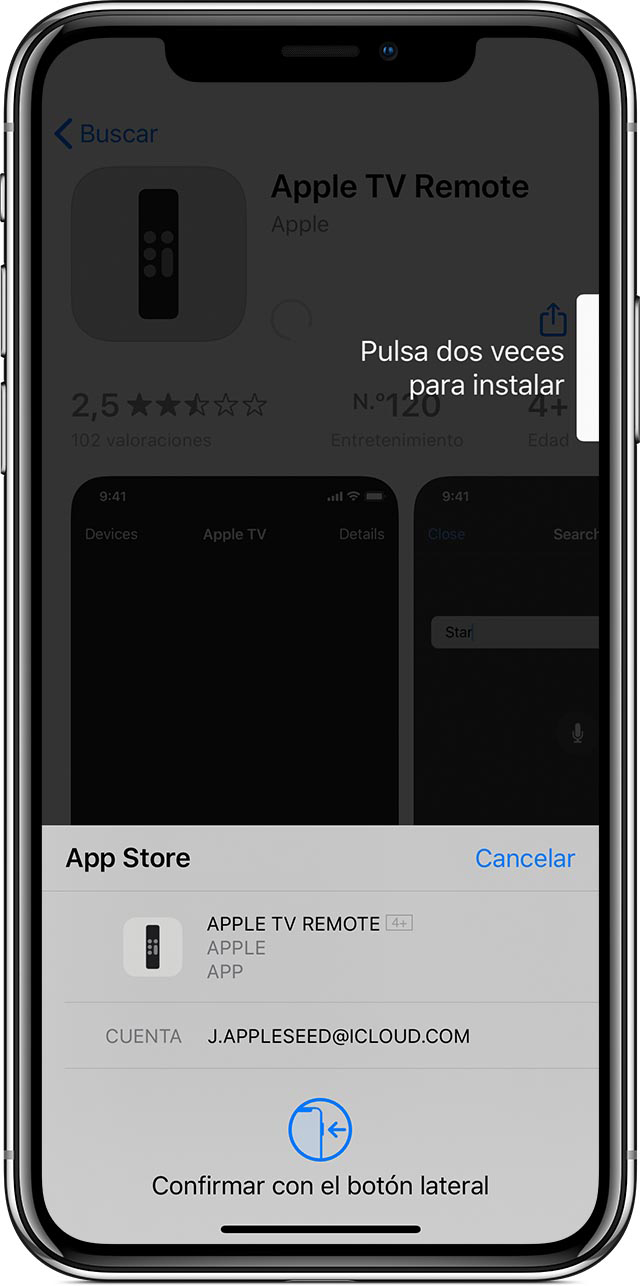
En iTunes Store, App Store y Book Store en Apple Books
Para usar Face ID para adquirir contenido de iTunes Store, App Store y Book Store, ve a Ajustes > Face ID y código, y asegúrate de que la opción iTunes Store y App Store esté activada. A continuación, sigue estos pasos:
Es posible que se te solicite que introduzcas la contraseña del ID de Apple para la primera compra que efectúes en iTunes Store, App Store o Book Store.


Iniciar sesión con Face ID
Puedes usar Face ID para iniciar sesión en ciertas apps y rellenar automáticamente los nombres de usuario y las contraseñas de los sitios web en Safari.
Hola 👋
Gracias por visitar las Comunidades de soporte de Apple en español.
El iPhone 11 ya no cuenta con sensor de huellas, en su lugar puedes usar Face ID, que te permite desbloquear el iPhone, autorizar compras, iniciar sesión en apps y muchas cosas más con solo una mirada.
Configurar Face ID
Antes de configurar Face ID, asegúrate de que no haya nada que tape la cámara TrueDepth ni tu cara. Face ID se ha diseñado para que funcione con gafas y lentes de contacto. No podrás configurar Face ID si hay algo que te tapa la nariz y la boca, como una mascarilla. Face ID funciona de forma óptima cuando el iPhone o iPad se encuentra a una distancia no superior a un brazo de la cara (entre 25 y 50 cm).
Modelos de iPhone y iPad que admiten Face ID.

Para configurar Face ID:
Si no has definido un código, se te pedirá que crees uno para usarlo como modo alternativo de verificar tu identidad.
Para elegir las funciones con las que quieres usar Face ID o para restablecer esta función, ve a Ajustes > Face ID y código.


Desbloquear el iPhone o iPad con Face ID
Después de configurar Face ID, puedes utilizarlo para desbloquear el iPhone o iPad. Para ello, haz lo siguiente:

Para activar o desactivar esta función, ve a Ajustes > Face ID y código y, después, pulsa Desbloqueo del iPhone o Desbloqueo del iPad.


Usar Face ID para efectuar compras
Puedes usar Face ID para autorizar compras con Apple Pay, así como en iTunes Store, App Store y Book Store en Apple Books.

Con Apple Pay
Para usar Face ID con Apple Pay, asegúrate de que Apple Pay esté configurado en el iPhone o iPad y activado en Ajustes > Face ID y código. A continuación, sigue estos pasos.
Para efectuar una compra en una tienda:
Para efectuar una compra en una app o en un sitio web en Safari:
![]()
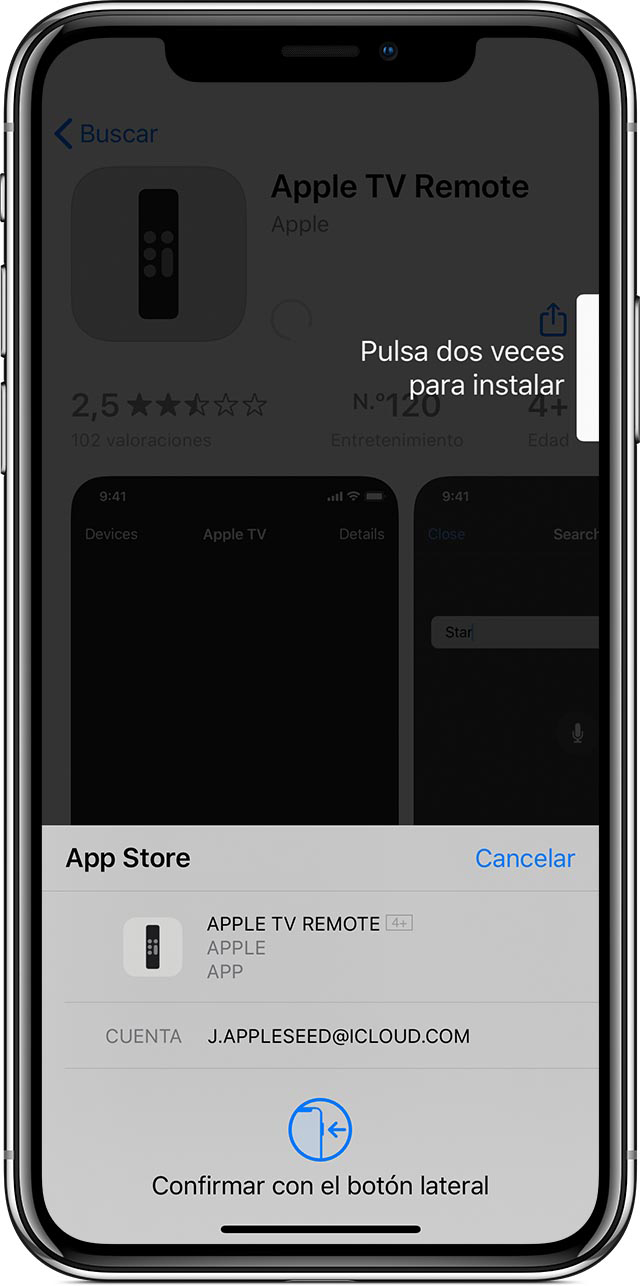
En iTunes Store, App Store y Book Store en Apple Books
Para usar Face ID para adquirir contenido de iTunes Store, App Store y Book Store, ve a Ajustes > Face ID y código, y asegúrate de que la opción iTunes Store y App Store esté activada. A continuación, sigue estos pasos:
Es posible que se te solicite que introduzcas la contraseña del ID de Apple para la primera compra que efectúes en iTunes Store, App Store o Book Store.


Iniciar sesión con Face ID
Puedes usar Face ID para iniciar sesión en ciertas apps y rellenar automáticamente los nombres de usuario y las contraseñas de los sitios web en Safari.
Puedes usar Face ID para iniciar sesión en las apps compatibles con el inicio de sesión de Touch ID. Para ello, haz lo siguiente:
Para ver qué apps usan Face ID para iniciar sesión y controlarlas, ve a Ajustes > Face ID y código, y pulsa Otras apps.
Si estás usando una app compatible, pero no se te ha solicitado que inicies sesión con Face ID, es posible que primero debas iniciar sesión de forma manual en la app.
Rellenar contraseñas automáticamente en Safari
Puedes usar Face ID para rellenar automáticamente contraseñas y nombres de usuario guardados de los sitios web en Safari. Solo tienes que ir a Ajustes > Face ID y código, y activar Autorrelleno de contraseñas. A continuación, sigue estos pasos:
Te invito a que compartas tus resultados con nosotros, al igual de cualquier otra duda que tengas.
Un saludo cordial
Uso de huella digital en Iphone 11